Importante
La traducción es un esfuerzo comunitario al que puedes unirte. Esta página está actualmente traducida en 65.15%.
21. Trabajar con teselas 3D
21.1. What are 3D Tiles?
3D tiles are specification for streaming and rendering large-scale 3D geospatial datasets. They use a hierarchical structure to efficiently manage and display 3D content, optimising performance by dynamically loading appropriate levels of detail. This technology is widely used in urban planning, architecture, simulation, gaming, and virtual reality, providing a standardised and interoperable solution for visualising complex geographical data. Read Using 3D tiles services for more details.

Figura 21.1 Example of 3D tiles
21.2. Fuentes de datos
Support for 3D tiles:
Fuente remota -
http://example.com/tileset.jsonArchivos locales -
file:///path/to/tiles/tileset.json
21.2.1. Using data from Cesium ion
Cesium ion is a cloud-based platform for managing and streaming 3D geospatial data. It simplifies data management, visualisation and sharing. To add 3D tiles from Cesium ion, you need to first sign up to their service here: https://ion.cesium.com.
You can also use Cesium ion plugin from the QGIS repository to add the data to QGIS.
21.2.2. Using Google 3D data
To use Google Photorealistic 3D tiles in QGIS, get an API key for 3D tiles. Once you have the key, simply add Google tiles using the same connection process.
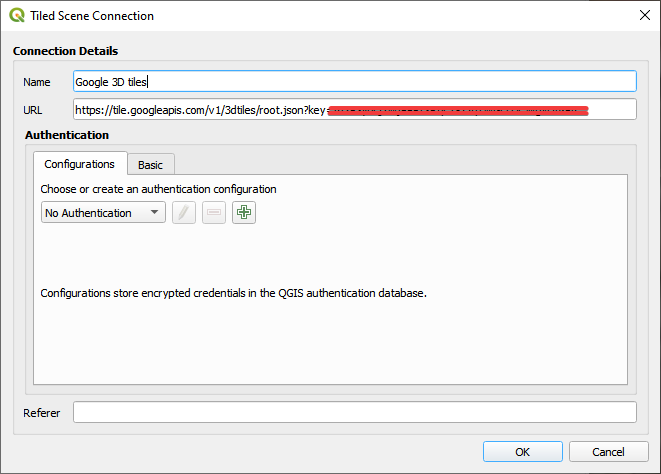
Figura 21.2 Google 3D Tiles connection
21.3. 3D Tiles Properties
The 3D tiles Layer Properties dialog provides the following sections:
|
||
|
|
|
[1] Also available in the Layer styling panel
21.3.1. Propiedades de información
La pestaña Información es de solo lectura y representa un lugar interesante para obtener rápidamente información resumida y metadatos en la capa actual. Los datos proporcionados son:
en función del proveedor de la capa: nombre, URL, tipo y ruta de origen, número de niveles de zoom
el sistema de referencia de coordenadas: nombre, unidades, método, precisión, referencia (es decir, si es estático o dinámico)
picked from the filled metadata: access, extents, links, contacts, history…
21.3.2. Propiedades de fuente
La pestaña  Fuente muestra información básica sobre el mosaico 3D seleccionado, incluyendo:
Fuente muestra información básica sobre el mosaico 3D seleccionado, incluyendo:
el Nombre de la capa a mostrar en el Panel de capas;
the Coordinate Reference System: Displays the layer’s Coordinate Reference System (CRS). You can change the layer’s CRS, by selecting a recently used one in the drop-down list or clicking on the
 Select CRS button (see Selector del Sistema de Coordenadas de Referencia).
Use this process only if the layer CRS is wrong or not specified.
Select CRS button (see Selector del Sistema de Coordenadas de Referencia).
Use this process only if the layer CRS is wrong or not specified.
21.3.3. Propiedades de simbología
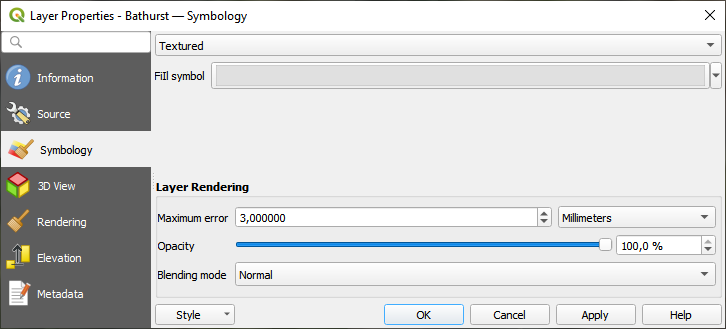
Figura 21.3 Simbología de capas de tesela 3D
De forma predeterminada, la capa está estilizada usando textura, pero puede cambiarla para ver la malla wireframe detrás de la escena eligiendo Wireframe en el menú desplegable. También puede cambiar el relleno de la malla y los símbolos de línea similares a los polígonos vectoriales. Marcando  Usar colores de textura renderizará cada elemento de la malla con el valor medio de la textura completa. Esta es una buena opción para probar cuando se trata de un gran conjunto de datos y desea obtener una visión general rápida de los datos.
Usar colores de textura renderizará cada elemento de la malla con el valor medio de la textura completa. Esta es una buena opción para probar cuando se trata de un gran conjunto de datos y desea obtener una visión general rápida de los datos.
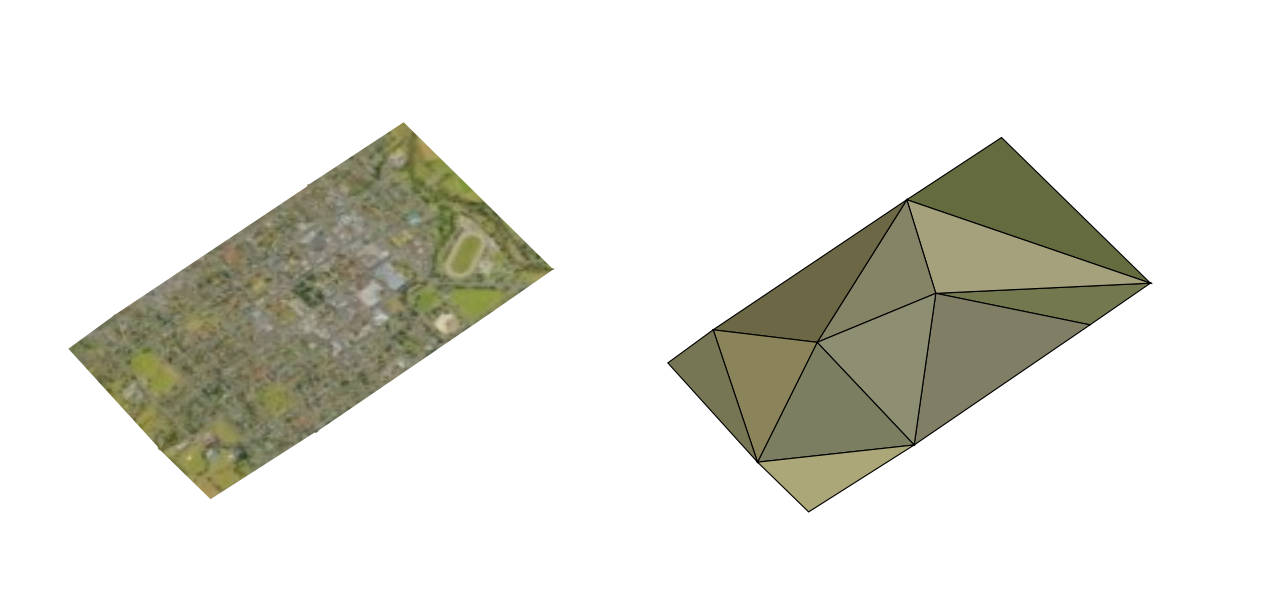
Figura 21.4 Teselas 3D - texturizadas y wireframe
Para ver los datos puede abrir  Vista del nuevo mapa 3D.
Vista del nuevo mapa 3D.
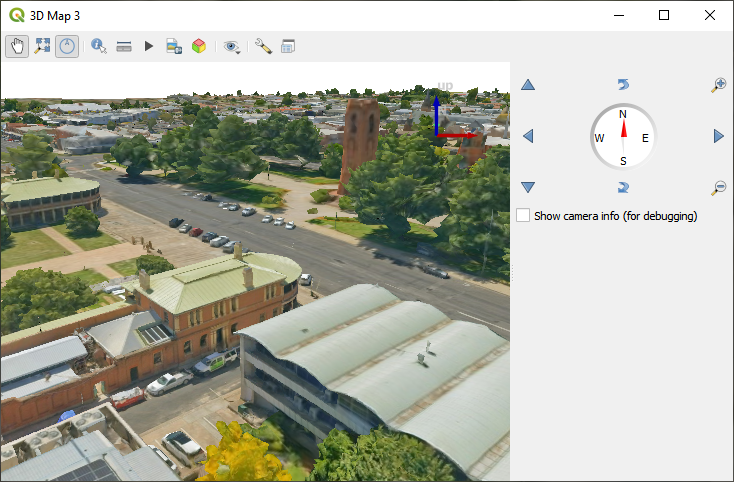
Figura 21.5 Vista de Mapa 3D
Desde la pestaña Simbología, también puede configurar algunas opciones que actúan invariablemente sobre todas las características de la capa:
Error máximo: Este parámetro determina el nivel de detalle mostrado en el modelo 3D. Al igual que las nubes de puntos, los mosaicos 3D suelen contener más información de la necesaria para su representación visual. Al ajustar este parámetro, se controla el equilibrio entre la densidad de visualización y la velocidad de renderizado. Un valor mayor (por ejemplo, 5 mm) puede introducir huecos perceptibles entre los elementos, mientras que un valor menor (por ejemplo, 0,1 mm) podría conducir a la representación de un número excesivo de detalles, lo que podría ralentizar el proceso de renderizado. Se pueden seleccionar diferentes unidades para adaptar el ajuste a sus necesidades específicas.
Opacidad: Ajuste la visibilidad de la capa subyacente en el lienzo del mapa utilizando esta herramienta. Utilice el control deslizante para ajustar la visibilidad de la capa de la escena según sus preferencias. Alternativamente, especifique el porcentaje exacto de visibilidad a través del menú situado junto al deslizador.
Modo de mezcla: Con estas herramientas puede conseguir efectos de renderizado especiales que antes sólo conocía de los programas gráficos. Los píxeles de las capas superpuestas y subpuestas se mezclan mediante los ajustes descritos en Modos de Mezcla.
21.3.4. Propiedades de visor 3D
Máximo error de espacio en pantalla determina el umbral para cambiar las teselas de terreno por otras más detalladas (y viceversa), es decir, en cuánto tiempo la vista 3D utilizará baldosas de mayor calidad. Números más bajos significan más detalles en la escena a costa de una mayor complejidad de renderizado.
 Mostrar cajas delimitadoras Muestra las cajas delimitadoras 3D de las teselas del terreno (útil para solucionar problemas del terreno).
Mostrar cajas delimitadoras Muestra las cajas delimitadoras 3D de las teselas del terreno (útil para solucionar problemas del terreno).
21.3.5. Propiedades de representación
En  Visibilidad dependiente de la escala, puede establecer las escalas :guilabel: Máxima (inclusive) y :guilabel: Mínima (exclusiva), definiendo un rango de escalas en el que las características serán visibles. Fuera de este rango, se ocultan. El botón
Visibilidad dependiente de la escala, puede establecer las escalas :guilabel: Máxima (inclusive) y :guilabel: Mínima (exclusiva), definiendo un rango de escalas en el que las características serán visibles. Fuera de este rango, se ocultan. El botón  Establecer en la escala actual del lienzo le ayuda a utilizar la escala actual del lienzo del mapa como límite del rango de visibilidad. Véase Selector de escala de visibilidad para más información.
Establecer en la escala actual del lienzo le ayuda a utilizar la escala actual del lienzo del mapa como límite del rango de visibilidad. Véase Selector de escala de visibilidad para más información.
21.3.6. Propiedades de elevación
The  Elevation tab provides options to control
the layer elevation properties within a 3D map view.
Specifically, you can set:
Elevation tab provides options to control
the layer elevation properties within a 3D map view.
Specifically, you can set:
Elevation Surface: how the 3D layer vertices Z values should be interpreted as terrain elevation. You can apply a Scale factor and an Offset.
21.3.7. Propiedades de metadatos
El  Metadata le brinda opciones para crear y editar un informe de metadatos en su capa. Consulte Metadatos para obtener más información.
Metadata le brinda opciones para crear y editar un informe de metadatos en su capa. Consulte Metadatos para obtener más información.



